ps内存不足(ps内存不足怎么解决)优质
PS大家应该很熟悉。可以说是大师级别的图片设计软件。平时小编有时候也用得着。不过也就是进行一些简单的图片处理。顶多也就是去个水印改个图片大小什么的。而且这个PS软件已经用了很久了。没出过什么问题。上一次保存图片的时候竟然保存不上了。提示说PS内存不足。PS内存不足是怎么回事呢?图片都是存在电脑磁盘里的。怎么会有PS内存不足这一说呢?
带着这个疑问。小编就开始网上搜了一下。结果还真有不少人碰到过PS内存不足的情况。既然好多人都有这种情况。那解决办法就不难找了。下面。小编就跟大家分享一下PS内存不足的解决办法。
第一步。在电脑上打开PS软件。然后点击左上角的【编辑】按钮。在展开的菜单中点击选择最后一项【首选项】。再点击【性能】。
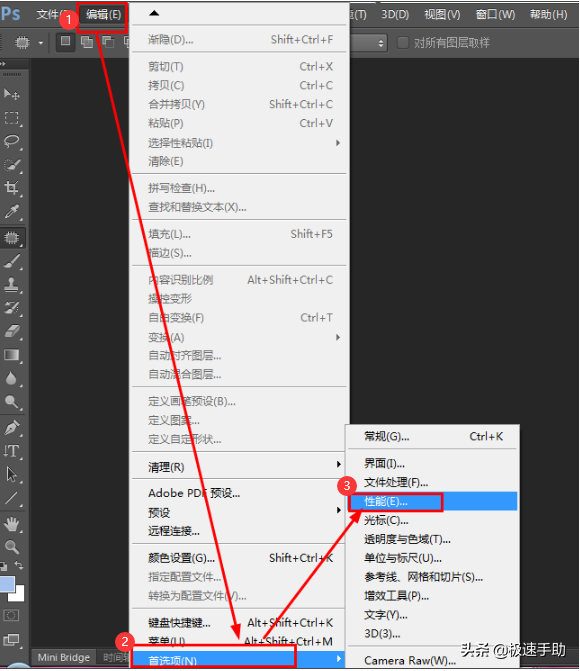
第二步。在新打开的对话框中的【内存使用情况】模块。将内存调至最大。

第三步。在下方的【暂存盘】模块。将所有的磁盘都勾选。当然也可以勾选一个剩余存储比较大的磁盘。
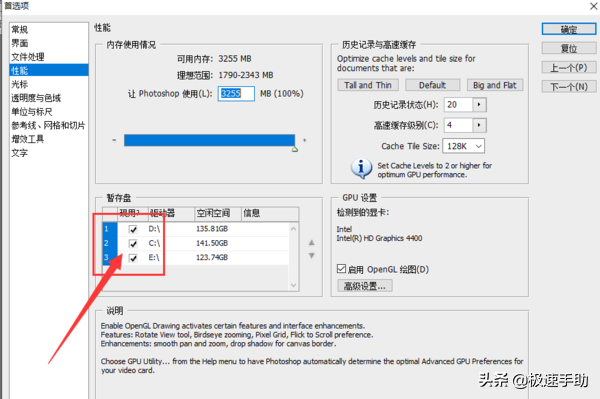
第四步。点击右上角的【确定】之后。还需要对PS软件进行重启才可以生效。
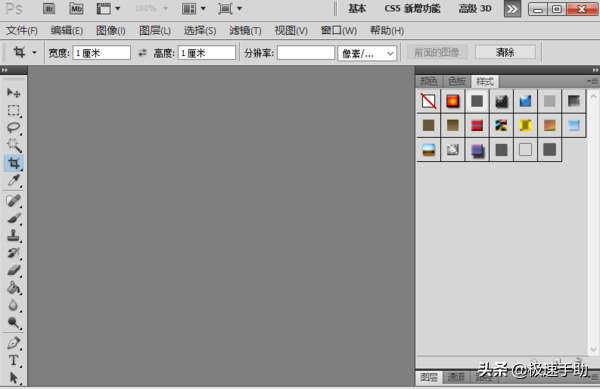
经过以上的设置。PS内存不足的问题就解决了。其实导致PS内存不足的主要原因还是同时打开的图片太多。平时尽量避免同时打开太多的图片。一般情况下就不会出现平时内存不足的情况。有需要下载最新版PS软件的同学。本站提供最新版PS免费下载。
更多精选教程文章推荐
以上是由资深渲染大师 小渲 整理编辑的,如果觉得对你有帮助,可以收藏或分享给身边的人
本文标题:ps内存不足(ps内存不足怎么解决)
本文地址:http://www.hszkedu.com/2336.html ,转载请注明来源:云渲染教程网
友情提示:本站内容均为网友发布,并不代表本站立场,如果本站的信息无意侵犯了您的版权,请联系我们及时处理,分享目的仅供大家学习与参考,不代表云渲染农场的立场!
本文地址:http://www.hszkedu.com/2336.html ,转载请注明来源:云渲染教程网
友情提示:本站内容均为网友发布,并不代表本站立场,如果本站的信息无意侵犯了您的版权,请联系我们及时处理,分享目的仅供大家学习与参考,不代表云渲染农场的立场!




